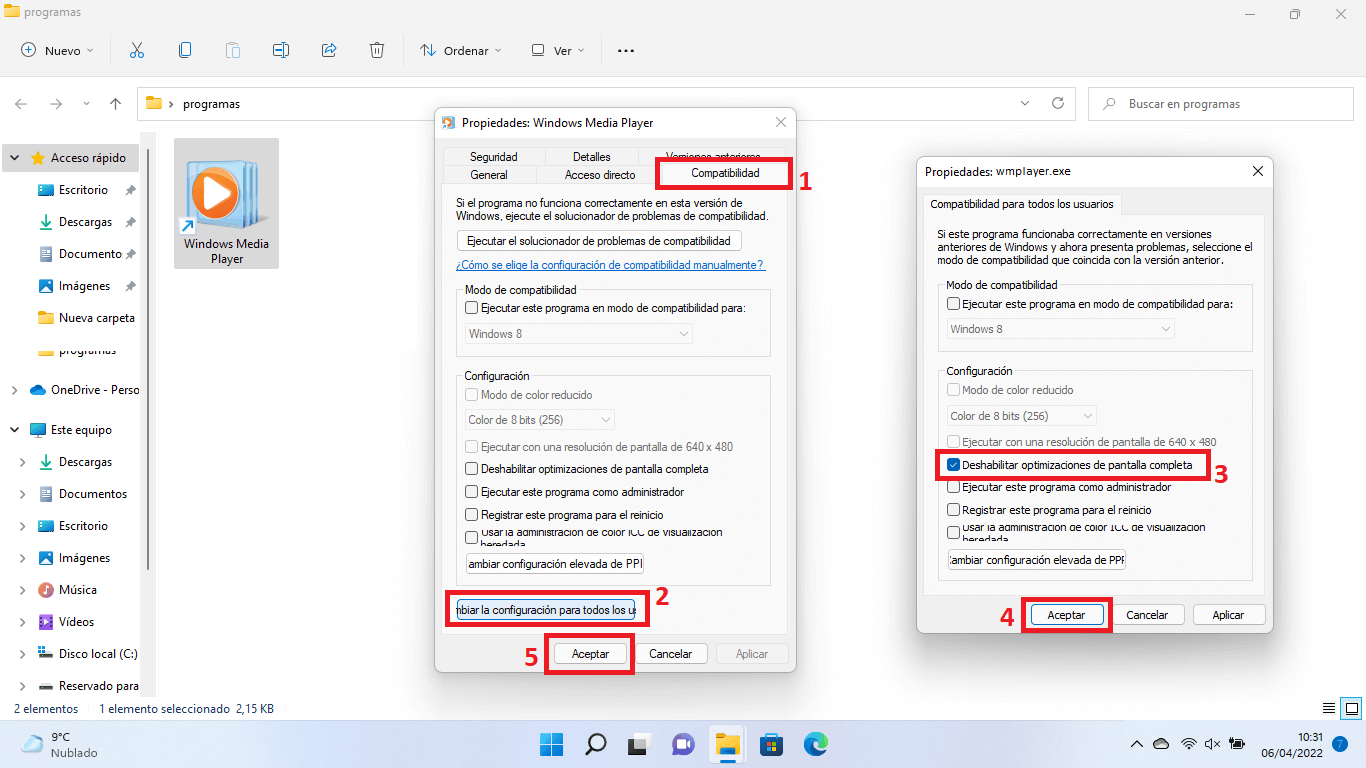Muchos programas cuentan con una opción de pantalla completa para Windows 11 que permite al usuario utilizar dicha app o software sin distracciones del sistema operativo u otras aplicaciones. Para mejorar el funcionamiento de pantalla completa, Windows 11 incorpora la función Optimización de Pantalla completa. Cuando esta función está activada, la experiencia de estos programas en pantalla completa mejora considerablemente porque se priorizarán en ella los recursos del procesador y tarjeta gráfica de tu ordenador.

Relacionado: Como activar y configurar Temas de contraste alto | Windows 11
La pantalla completa es un modo que se suele usar en muchos programas como por ejemplo reproductores de video o videojuegos. Este modo de pantalla completa no solo supone una mejora visual, sino que también permitirá un mejor rendimiento en el caso de que activemos las Optimizaciones de pantalla completa ya que los recursos de CPU y GPU de tu ordenador centrarán su rendimiento en esta app, programa o software que se ejecuta en pantalla completa.
Cabe destacar que generalmente, la función Optimizaciones de Pantalla completa se encuentra activada de forma predeterminada en Windows 11. Sin embargo, en ocasiones es recomendable desactivar dicha opción sobre todo en videojuego. Si ejecutas un videojuego a pantalla completa con la función la Optimización de Pantalla Completa activada, a veces la velocidad de fotogramas (FPS) puede caer drásticamente. Es en este tipo de situaciones en las que los usuarios pueden decidir desactivar la Optimización de Pantalla Completa.
Debes saber que Windows 11 no permite activar o desactivar la Optimización de Pantalla Completa de forma global para todas las apps o programas instalados en tu ordenador. Esto significa que el usuario deberá activar o desactivar dicha función de forma específica para cada uno de ellos.
Dicho esto, en este tutorial te mostramos detalladamente como activar o desactiva la función Optimizaciones de Pantalla Completa para programas o apps instalados en Windows 11:
Como activar o desactivar las Optimizaciones de pantalla completa en Windows 11 (Programa específico)
1. Localiza el acceso directo o el archivo ejecutable del programa o videojuego en cuestión y haz clic derecho del ratón.
2. En el menú desplegable debes seleccionar la opción: Mostrar más opciones
3. Un segundo menú contextual se abrirá en el cual tienes que hacer clic en Propiedades.
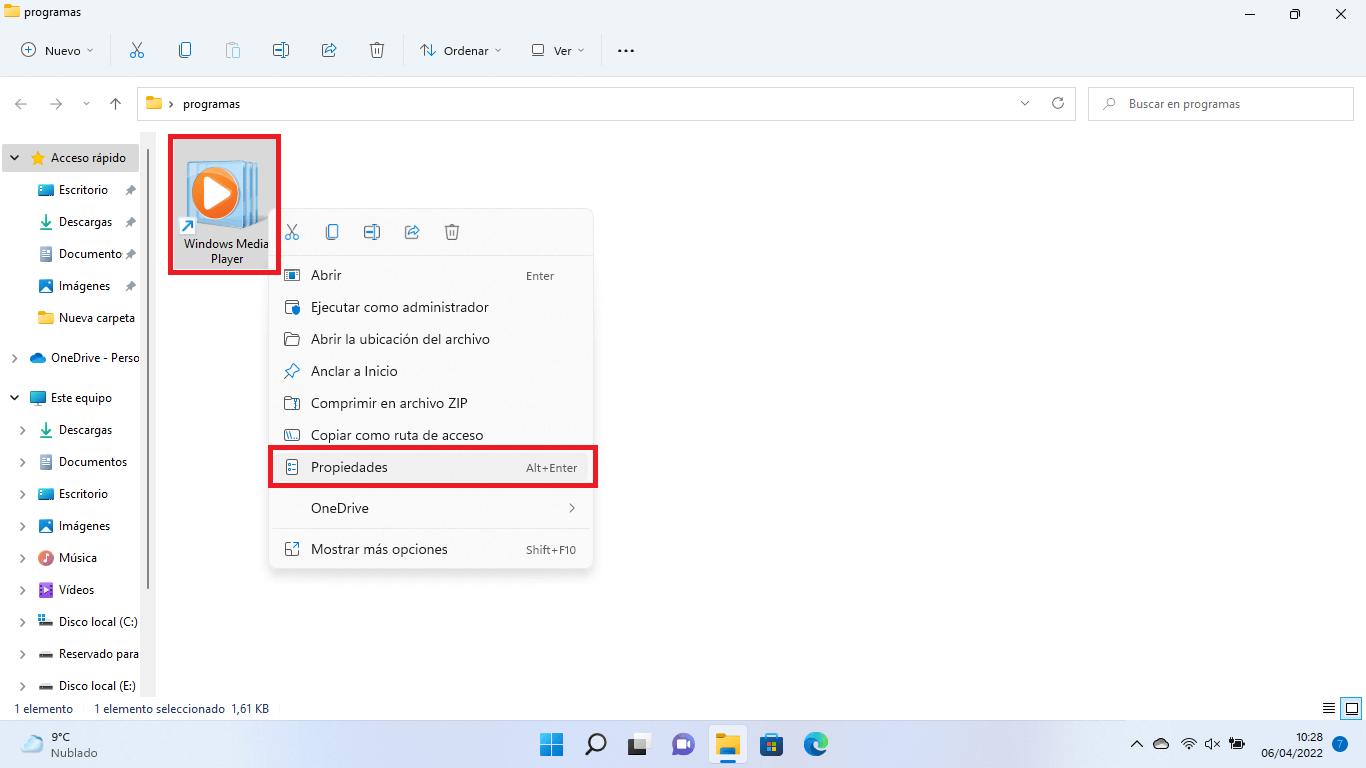
4. Una nueva ventana se abrirá en la cual tienes que situarte en la pestaña: Compatibilidad
5. Ahora en la sección configuración deberás localizar la opción: Deshabilitar optimizaciones de pantalla completa.
- Si marcas la casilla de dicha opción, la optimización de pantalla completa para este programa quedará desactivada
- Si desmarcas la casilla de esta función, las optimizaciones de pantalla completa para este programa quedarán activadas.
6. Para guardar los cambiaos realizados en esta configuración deberás hacer clic en el botón: Aceptar
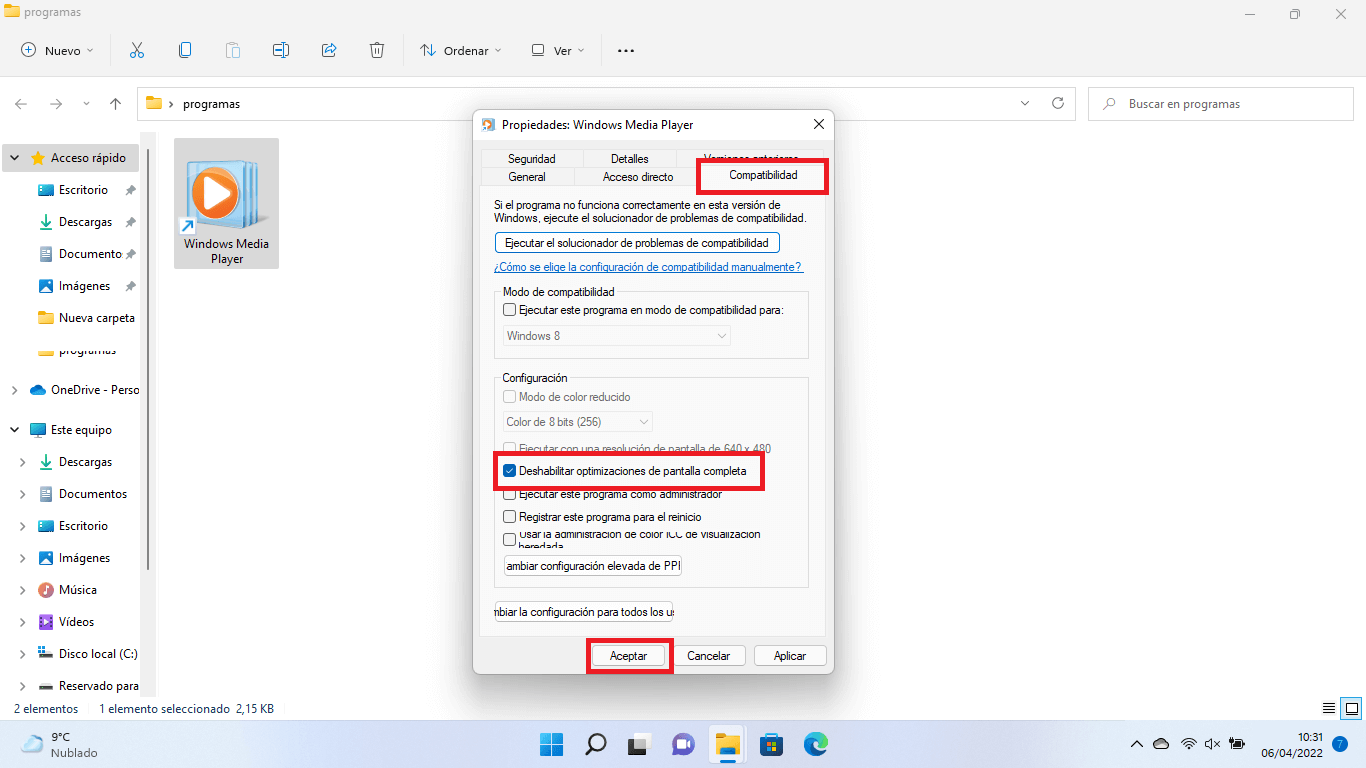
Nota Importante: Esta configuración solo afectará al usuario desde el que la estás realizando. Si quieres activar o desactivar la optimización de pantalla completa en ese programa pero para todos los usuarios de ese ordenador con Windows 11, deberás hacer clic en el botón Cambiar la configuración para todos los usuarios. En la nueva pantalla será donde deberás activar o desactivar la opción mencionada anteriormente.